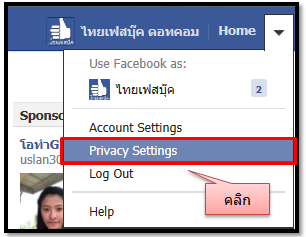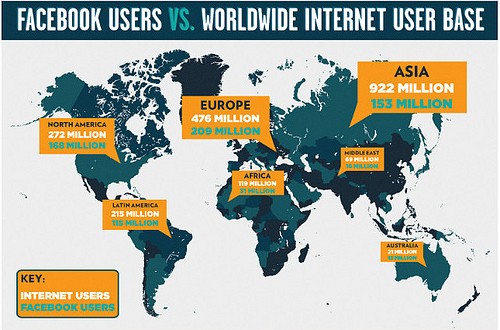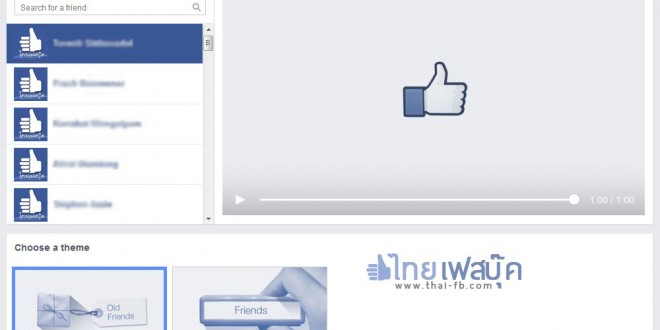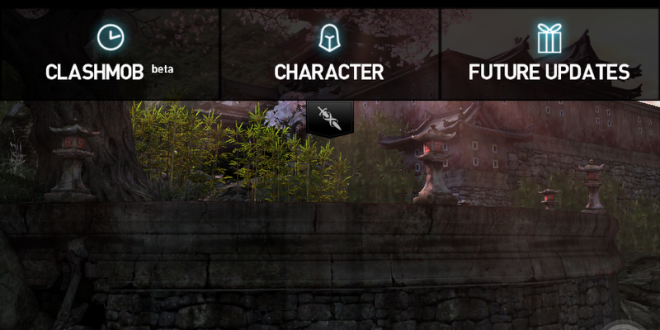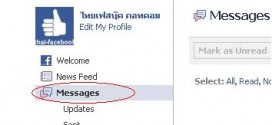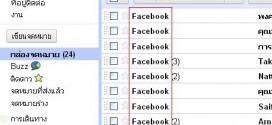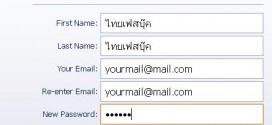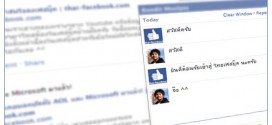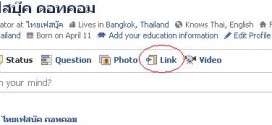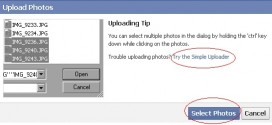**** UPDATE **** วิธีปิดเฟสบุ๊คแบบใหม่ครับ **** UPDATE **** หากว่าคุณเบื่อกับการเล่นเฟสบุ๊คแล้ว หรือต้องการจะ ปิดเฟสบุ๊ค (Deactive Facebook) ไม่ว่าจะเพียงแค่ชั่วคราวหรือปิดแบบถาวรไปเลย ถ้าหากยังหาวิธีไม่ได้ เดี๋ยวผมจะพาทำแบบ Step by Step ตามขั้นตอนด้านล่างนี้เลยครับ 1. เข้าเฟสบุ๊คของคุณแล้ว สังเกตุที่มุมบนขวานะครับ หาเมนูที่ชื่อว่า บัญชีผู้ใช้ (Account) แล้วไปที่ ตั้งค่าบัญชีผู้ใช้ (Account Setting) 2. หลังจากนั้นให้เลื่อนลงมาข้างล่างสุดเลยครับ หาคำว่า ลบบัญชี (Deactive) ตามในรูปด้านล่างนี้เลยครับ (หรือทางลัดก็กดเข้าที่ลิงค์ http://www.facebook.com/deactivate.php เลยครับ) 3. จะพบหน้าแบบสอบถาม ที่จะถามว่า ทำไมคุณถึงต้องการปิดบัญชีนี้ ก็ให้กรอกไปตามใจชอบเลยครับ อิอิ แล้วก็มีช่องให้ติ๊กถูก ว่าจะให้เฟสบุ๊คเลิกส่งเมล์ให้หรือเปล่า จากนั้นก็กดปุ่ม Confirm ได้เลยครับ เป็นอันเสร็จสิ้นครับ ถ้าหากคุณ ต้องการกลับมาใช่เฟสบุ๊คอีกครั้ง หลังจากปิดเฟสบุ๊คไปแล้ว ก็เพียงแค่ Login เข้าเฟสบุ๊คอีกครั้งเท่านั้นเองครับ แต่ถ้าหากอยากจะ …
Read More »วิธีการ ส่งข้อความ หาเพื่อนในเฟสบุ๊ค (Messages)
ถ้าอยากจะส่งข้อความหาบรรดากิ๊กๆแต่ไม่อยากเสียตังค์ส่งมือถือ (ออกแนว งกนะเนี่ย อิอิ) ก็ลองมา ส่งข้อมความบนเฟสบุ๊ค (Messages) กันดูครับ เผื่อลองเล่นแล้วจะติดใจกัน อิอิ มาเริ่มกันเลยดีกว่าครับ 1. ขั้นแรกให้สังเกตุเมนูแถบทางฝั่งซ้ายมือเราจะครับให้คลิกที่เมนู Messages ครับ 2. แล้วทีนี้ก็ลองไปมองหาปุ่ม New Message แถวๆมุมบนขวาดูครับ 3. หลังจากนั้นจะมีกล่องปรากฏขึ้นมาให้เราส่งข้อความแล้วครับ ก็ให้ใส่ ชื่อคนที่จะส่งหา, หัวข้อ และข้อความที่จะส่งไปครับ เสร็จแล้วก็กดปุ่ม Send เล๊ยยยยย (คล้ายๆกับส่งอีเมล์เลยใช่มั้ยละครับ) 4. เพียงแค่นี้ เราก็สามารถส่งข้อความเล่นกับเพื่อนๆได้แล้วจร๊าาาาา อ่อออ… ลืมบอกไปอีกอย่างครับ ถ้าหากเราเล่น แชทบนเฟสบุ๊ค กับเพื่อนๆแล้ว เพื่อนเราเกิดออฟไลน์ไปซะก่อนแล้วเรายัง(ดันทุรัง)พิมพ์ต่อไปอีก ข้อความที่เราพิมพ์ไปก็จะกลายเป็น Message ส่งเข้ากล่องข้อความของเพื่อนๆเราแทนนะครับ :P
Read More »วิธีตั้งค่าไม่ให้ facebook ส่งเมล์แจ้งเตือน
คุณเคยรู้สึกเบื่อหรือรำคาญบ้างมั้ย? เมื่อเปิดเมล์มาแล้วต้องเจอแต่ เมล์แจ้งเตือนของ facebook จนล้นเมล์คุณ ยิ่งมีเพื่อนมาคอมเม้นเยอะ เมล์ก็เด้งทั้งวันเลยทีนี้จะทำไงดี สำหรับท่านที่ยังงุนงงและสับสนในชีวิตอยู่ เข้ามาดูในหน้านี้ถูกแล้วครับ เพราะเดี๋ยวผมจะพาคุณไปจัดการกับ ระบบแจ้งเตือนอีเมล์ของ facebook กันครับ 1. ให้สังเกตุที่มุมบนขวามือครับ จะเห็นเมนู บัญชีผู้ใช้ (Account) อยู่ครับ คลิกแล้วเลือกเมนู ตั้งค่าบัญชีผู้ใช้ (Account Settings) 2. แล้วให้เลือกที่แถบ การแจ้งเตือน (Notifications) ครับ 3. หลังจากนั้นคุณจะพบช่อง Check Box ให้คุณเลือกติ๊กถูกเอาเฉพาะหัวข้อที่คุณต้องการจะให้ส่งเข้าเมล์ครับ (หรือไม่ก็เอาออกให้หมดเลย อิอิ) 4. เสร็จเรียบร้อยก็อย่าลืมกดเซฟนะครับที่ปุ่ม Save Changes แค่นี้ก็เรียบร้อยครับ หมดปัญหาอีเมล์แจ้งเตือนจาก facebook อีกต่อไป :)
Read More »วิธีสมัครเฟสบุ๊ค (Sign Up for Facebook)
ก่อนอื่นเลยสิ่งที่สำคัญที่สุด สำหรับผู้ที่ต้องการใช้ เว็บเฟสบุ๊ค นั่นคือ การสมัครสมาชิก นั่นเอง ไม่งั้นเราก็จะเล่นไม่ได้นะครับ (มันก็แน่ละ ฮ่าๆๆ) มาเริ่มกันจาก การสมัครเฟสบุ๊ค ก่อนเลยนะครับ ตามขั้นด้านล่างนี้แบบ Step By Step !! 1. เปิดเข้าเว็บไซต์ www.facebook.com ให้สังเกตุทางแถบขวามือ คุณก็จะเห็นส่วนที่เหมือนกับรูปด้านล่างนี้ครับ นั่นแหละครับ ที่สำหรับใช้สมัครเฟสบุ๊ค ก็ให้กรอกรายละเอียดต่างๆของเราได้เลยครับ 2. หลังจากนั้นจะเจอหน้า Security Check ครับ เพื่อใช้ป้องกันพวกสแปมต่างๆ ให้กรอกตัวอักษรตามที่เราเห็นเลยครับ อาจจะอ่านยากสักนิดนึงนะครับ อิอิ 3. หน้าถัดไป เขาต้องการจะทราบว่า เราอยากจะ ค้นหาเพื่อน (ที่เล่นเฟสบุ๊คเหมือนกัน)จากในอีเมล์เราไหม หรือไม่เราก็กดไปที่ Skip this step เลยก็ได้นะครับเพื่อข้ามหน้านี้ไปก่อน 4. หน้าต่อไป เขาจะให้เรา กรอกประวัติการศึกษา ว่าเรียนจบจากไหน หรือกำลังทำงานอยู่ที่บริษัทไหน หรือไม่เราก็กดไปที่ Skip เลยก็ได้นะครับ เพื่อข้ามไปยังหน้าถัดไปเลย 5. …
Read More »การใช้งาน Chat คุยกับเพื่อนในเฟสบุ๊ค
สำหรับท่านที่เพิ่งเข้ามาใช้งานเฟสบุ๊คเป็นครั้งแรกนะครับ อาจจะยังไม่รู้ว่าเฟสบุ๊คยังมีฟังก์ชันดีๆ เช่น Chat เอาไว้ให้คุณได้ใช้คุยกับเพื่อนๆด้วยนะครับ มันก็จะเหมือนๆกับคุณแชท MSN กับเพื่อนๆนั่นเอง เพียงแต่เปลี่ยนจากแอดอีเมล์ มาแอดเพื่อนๆที่อยู่ในเฟสบุ๊คแทนครับ ใช้งานอย่างไรดูได้ตามขั้นตอนด้านล่างเลยครับ 1. เมื่อ Login เข้ามาแล้วนะครับ ให้สังเกตุที่มุมล่างขวาของเว็บเลยครับ จะเห็นสัญลักษณ์เมนู Chat ดังรูปด้านล่างนี้ครับ ให้คลิกได้เลยครับ เพื่อดูว่ามีใครกำลังออนไลน์อยู่ 2. หลังจากคลิกไปแล้วจะพบรายชื่อเพื่อนๆที่ออนไลน์อยู่ ให้เลือกคลิกรายชื่อเพื่อนที่เราต้องการจะแชทด้วยได้เลยครับ 3. หลังจากนั้นก็แชทได้ตามอัธยาศัยเลยครับ (เหมือนกับเล่น MSN เลยครับ) เราสามารถพิมพ์ :) หรือ :P (มีอีกเยอะอยู่นะครับไม่ใช่มีแค่สองอันนี้ อิอิ) เพื่อแสดงค่า Emotion ใน Facebook Chat ได้ด้วยนะครับ 4. สำหรับท่านที่ต้องการความส่วนตัว ไม่อยากให้ใครมาทัก หรือไม่อยากให้เพื่อนเราเห็นว่าเราออนไลน์อยู่ (เอาไว้ใช้หนีกิ๊กหรือเจ้าหนี้ได้ดีเลย อิอิ) ก็เลือกเป็นโหมด Offline ได้นะครับ ไปที่ Option > Go offline ดังรูปด้านล่างนี้ครับ …
Read More »วิธีโพสต์ลิงค์ที่น่าสนใจลงเฟสบุ๊ค
เคยเห็นเวลาเพื่อนเราเอาเพลงเพราะๆจาก Youtube หรือข้อมูลดีๆจากบล็อคต่างๆมาโพสต์ลงในเฟสบุ๊คบ้างมั้ยครับ วันนี้ผมจะมาแนะนำวิธีโพสต์ลิงค์เหล่านี้ลงในเฟสบุ๊คสำหรับมือใหม่หัดโพสต์ครับ พร้อมแล้วไปกันเลย ^^ 1. ไปที่หน้า Wall ของเราครับ สังเกตุตรงที่เอาไว้ตั้งสถานะครับจะมี เมนู Link อยู่ กดเลยครับ 2. หลังจากนั้น นำ URL ของเว็บที่เราต้องการจะโพสลง หรือ URL ของ Youtube มากรอกใส่และกดปุ่ม Attach ครับ 3. หลังจากนั้นก็ตั้งชื่อหัวข้อสำหรับลิงค์ของเรา เสร็จแล้วก็กดปุ่ม Share ครับ 4. ก็เป็นอันเสร็จสิ้นกระบวนการ ลิงค์ของเราก็จะมาปรากฏบน Wall ให้เพื่อนๆได้ผลโฉมแล้วครับ
Read More »วิธีเพิ่มรูปลงในอัลบั้ม facebook
สำหรับท่านที่เพิ่งหัดเล่น Facebook ใหม่ๆ ก็คงมีหลายท่านยังสงสัยอยู่นะครับว่า เวลาจะอัพโหลดรูปลงเฟสบุ๊คนี่เขาทำกันยังไง วันนี้เรามีคำตอบมาให้แล้วครับ เดี๋ยวผมจะพาทำแบบ Step by Step เลย 1. เริ่มขั้นแรกคือ Login เข้าเฟสบุ๊คของตัวเองก่อน ฮ่าๆๆ แล้วในหน้า Wall ของเราให้สังเกตุที่มุมซ้ายนะครับ จะมีเมนูเหมือนรูปข้างล่างนี้ ให้คลิกไปที่ Photos ครับ 2. คลิกไปที่ Icon ที่มีชื่อว่า Upload More Photos ดังในรูปครับ เพื่อที่จะสร้างอัลบั้มใหม่ พร้อมทั้งอัพโหลดรูปลงไปด้วยครับ (แต่ถ้าหากอยากอัพโหลดรูปลงอัลบั้มที่มีอยู่แล้วก็ให้คลิกไปที่อัลบั้นนั้นๆได้เลยนะครับ) 3. หลังจากนั้นจะมีป๊อบอัพให้เรากดเพื่อเลือกรูปที่จะอัพโหลด โดยกดที่ปุ่ม Select Photos (แต่สามารถเลือกอัพโหลดแบบธรรมดาได้นะครับ สำหรับคนที่เครื่องไม่เร็วมากเท่าไหร่ โดยกดไปที่ Try the simple uploader ดังในรูปครับ) 4. ก่อนที่เราจะได้อัพโหลดรูปของเรา จะมีหน้าให้เราสร้างอัลบั้มขึ้นมาก่อนครับ (Create Album) เราก็สามารถเลือกตั้งชื่อได้ตามใจชอบเลยครับที่ช่อง Name of album ส่วนในช่อง Location ก็ให้ใส่สถานที่ของรูปในอัลบั้มครับ (ใส่หรือไม่ใส่ก็ได้นะ) …
Read More » ไทยเฟสบุ๊ค ชมรมผู้นิยมชมชอบเฟสบุ๊คแห่งประเทศไทย ข่าวสาร | แก้ปัญหา | เทคนิคการใช้งาน Facebook
ไทยเฟสบุ๊ค ชมรมผู้นิยมชมชอบเฟสบุ๊คแห่งประเทศไทย ข่าวสาร | แก้ปัญหา | เทคนิคการใช้งาน Facebook